このガイドでは、EmuDeck を使用して Steam デッキで Sega CD ゲームをプレイする方法について詳しく説明します。 これは、セットアップ、ROM 転送、最適化をカバーする包括的なチュートリアルです。
インストール前の手順:
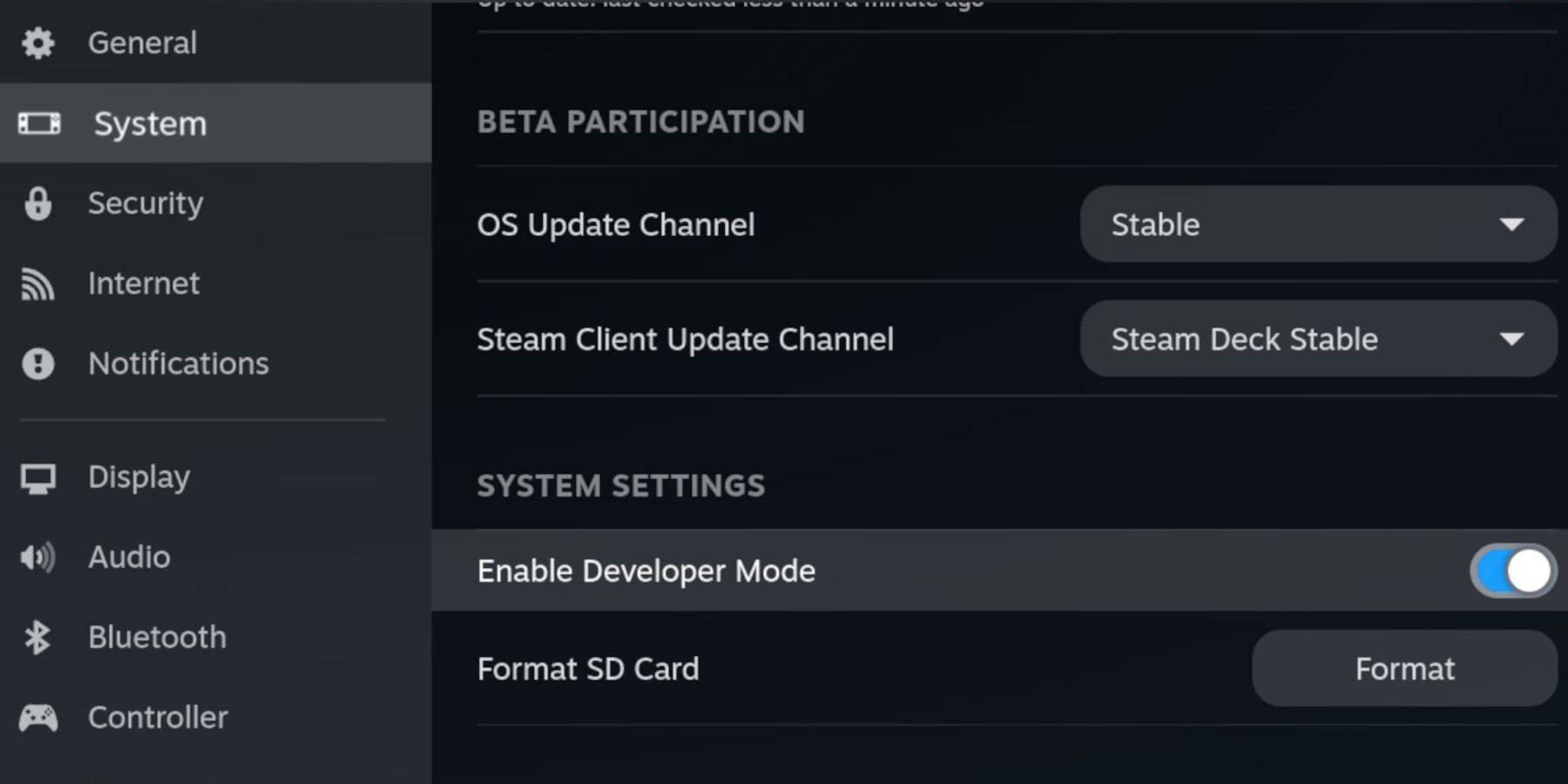 EmuDeck アップデートとの互換性を確保するために、Steam Deck で開発者モードと CEF リモート デバッグを有効にします。 これには、Steam メニューにアクセスし、システム > 開発者に移動し、開発者モードと CEF リモート デバッグを有効にして、デスクトップ モードに切り替えることが含まれます。
EmuDeck アップデートとの互換性を確保するために、Steam Deck で開発者モードと CEF リモート デバッグを有効にします。 これには、Steam メニューにアクセスし、システム > 開発者に移動し、開発者モードと CEF リモート デバッグを有効にして、デスクトップ モードに切り替えることが含まれます。
必須要件:
- EmuDeck とゲーム用の高速 A2 microSD カード。 このカードを Steam デッキでフォーマットします。
- 合法的に入手した Sega CD ROM および BIOS ファイル。
- キーボードとマウス (オプションですが、ファイル転送を容易にするために推奨)。
EmuDeck のインストール:
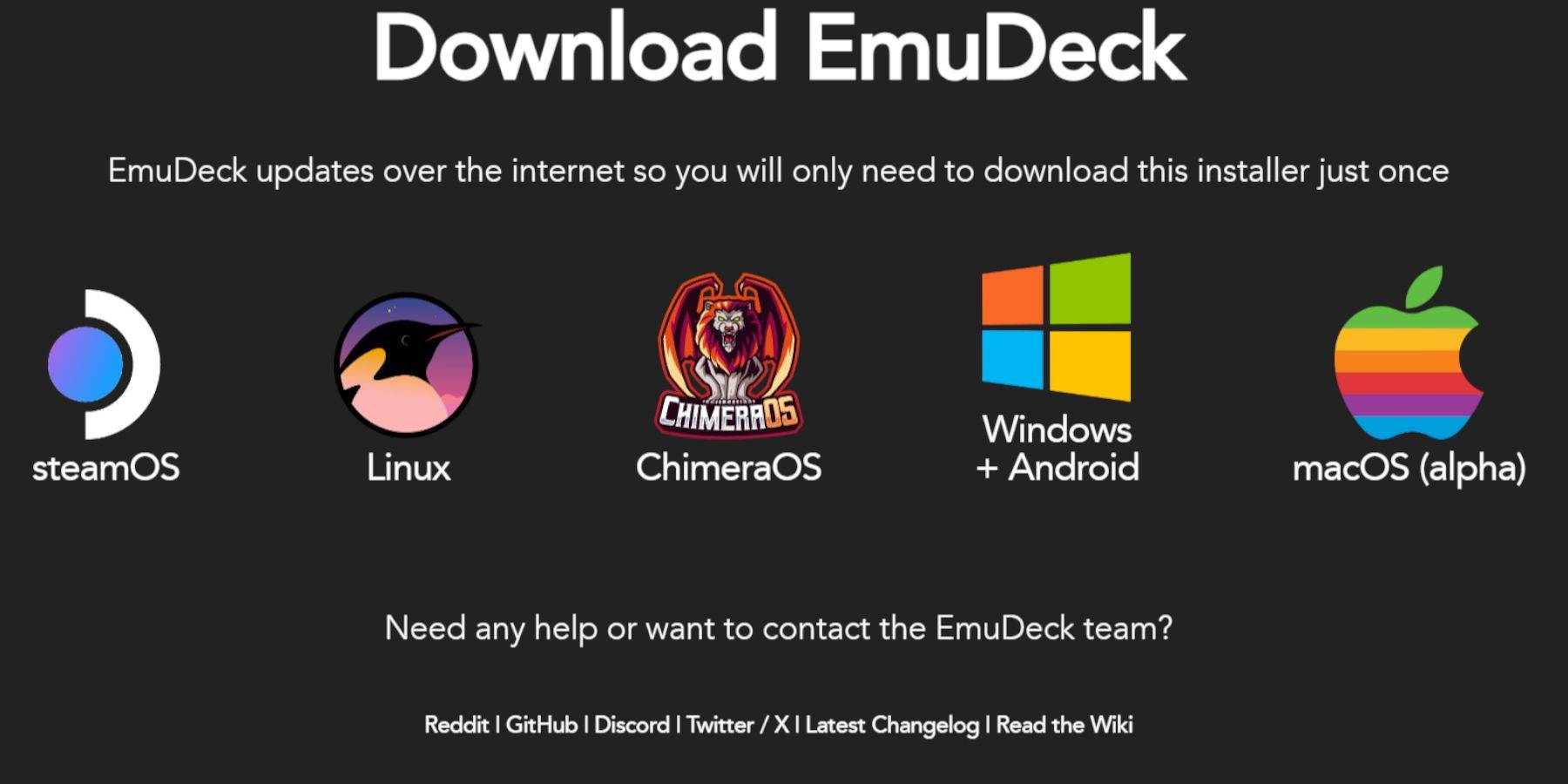 デスクトップ モードに切り替えます。ブラウザを (Discovery Store から) ダウンロードし、EmuDeck をダウンロードして、SteamOS バージョンを選択します。インストール中に、カスタムを選択し、SD カードを選択し、ターゲットとして Steam デッキを選択し、RetroArch、MelonDS、Steam ROM マネージャー、およびエミュレーション ステーション (またはすべてのエミュレーター) を選択して、インストールを完了します。
デスクトップ モードに切り替えます。ブラウザを (Discovery Store から) ダウンロードし、EmuDeck をダウンロードして、SteamOS バージョンを選択します。インストール中に、カスタムを選択し、SD カードを選択し、ターゲットとして Steam デッキを選択し、RetroArch、MelonDS、Steam ROM マネージャー、およびエミュレーション ステーション (またはすべてのエミュレーター) を選択して、インストールを完了します。
Sega CD ファイルの転送:
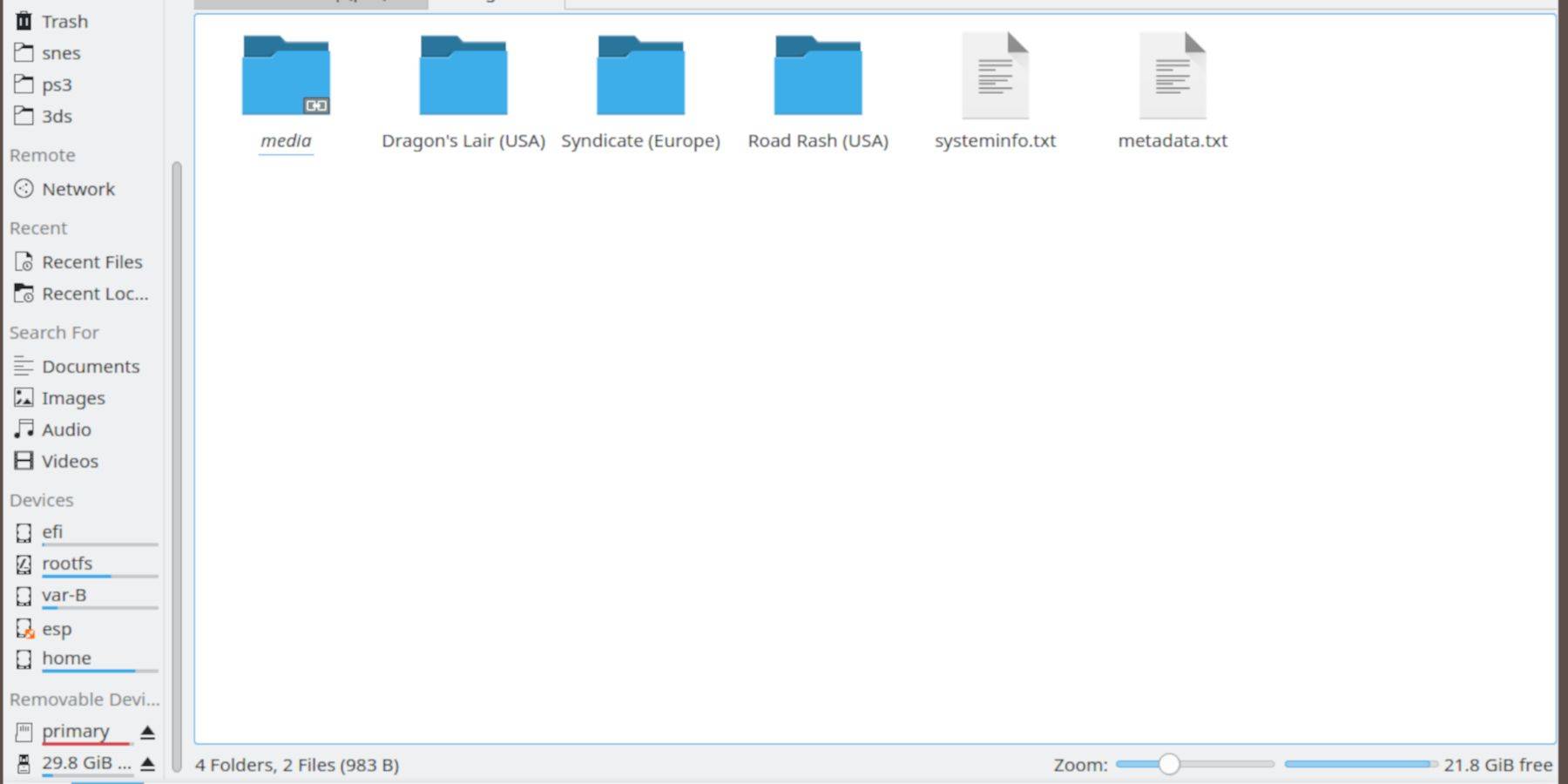 ドルフィン ファイル ブラウザ (デスクトップ モード) を使用して、BIOS ファイルを
ドルフィン ファイル ブラウザ (デスクトップ モード) を使用して、BIOS ファイルを SD Card/Emulation/BIOS に転送し、Sega CD ROM を SD Card/Emulation/ROMS/segaCD (または megaCD) に転送します。
Steam ROM マネージャーに ROM を追加:
 EmuDeck を開き、Steam ROM マネージャーを起動して、「次へ」をクリックし、Nintendo DS の手順をスキップして、「ゲームの追加」をクリックし、次に「解析」をクリックします。 これにより、ゲームとカバーアートが準備されます。
EmuDeck を開き、Steam ROM マネージャーを起動して、「次へ」をクリックし、Nintendo DS の手順をスキップして、「ゲームの追加」をクリックし、次に「解析」をクリックします。 これにより、ゲームとカバーアートが準備されます。
不足しているカバーの修正:
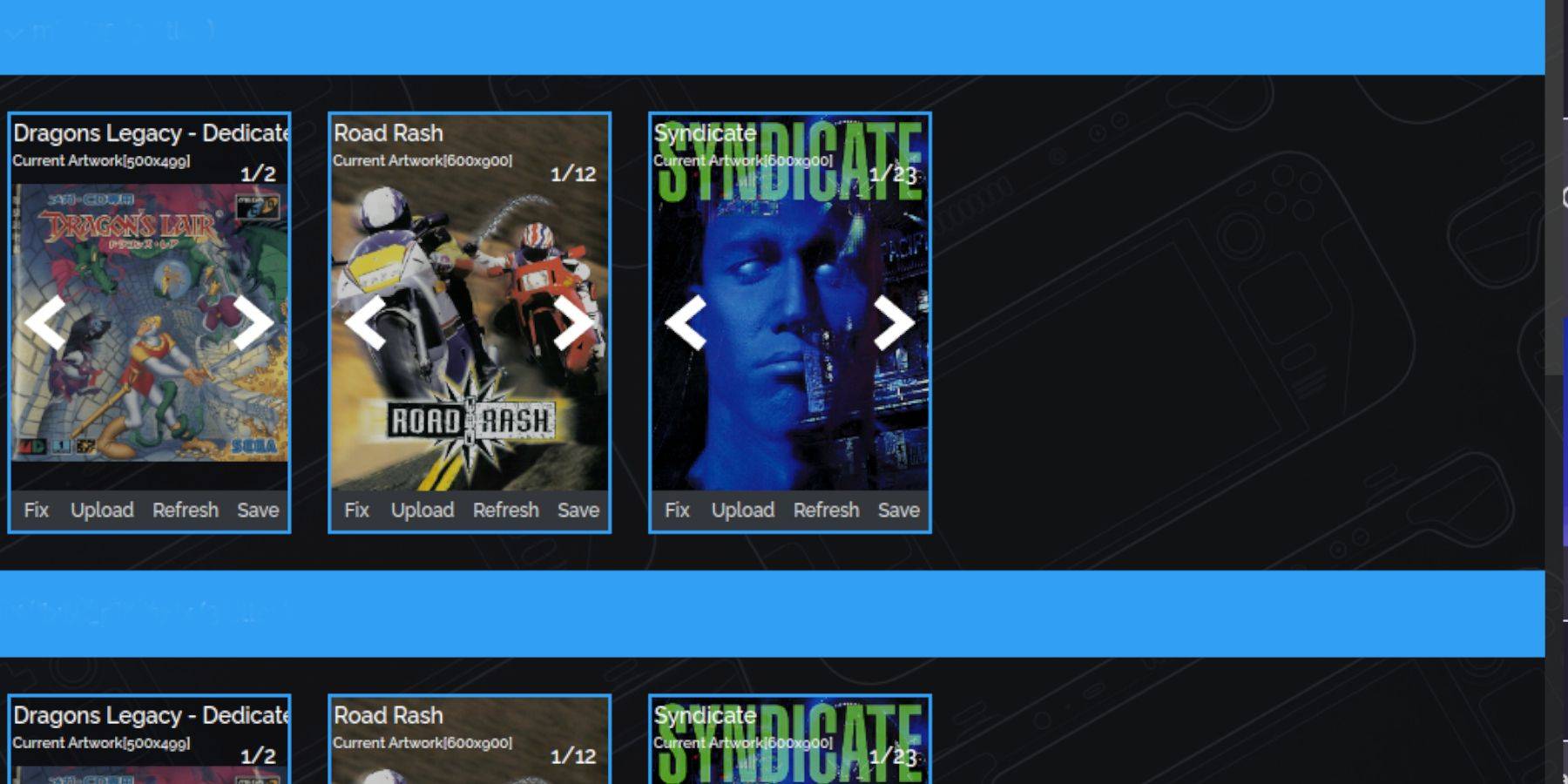 カバーが見つからない場合は、Steam ROM マネージャーの「修正」機能を使用して検索して追加します。 手動でカバーを追加するには、「アップロード」機能を使用します。
カバーが見つからない場合は、Steam ROM マネージャーの「修正」機能を使用して検索して追加します。 手動でカバーを追加するには、「アップロード」機能を使用します。
セガ CD ゲームをプレイする:
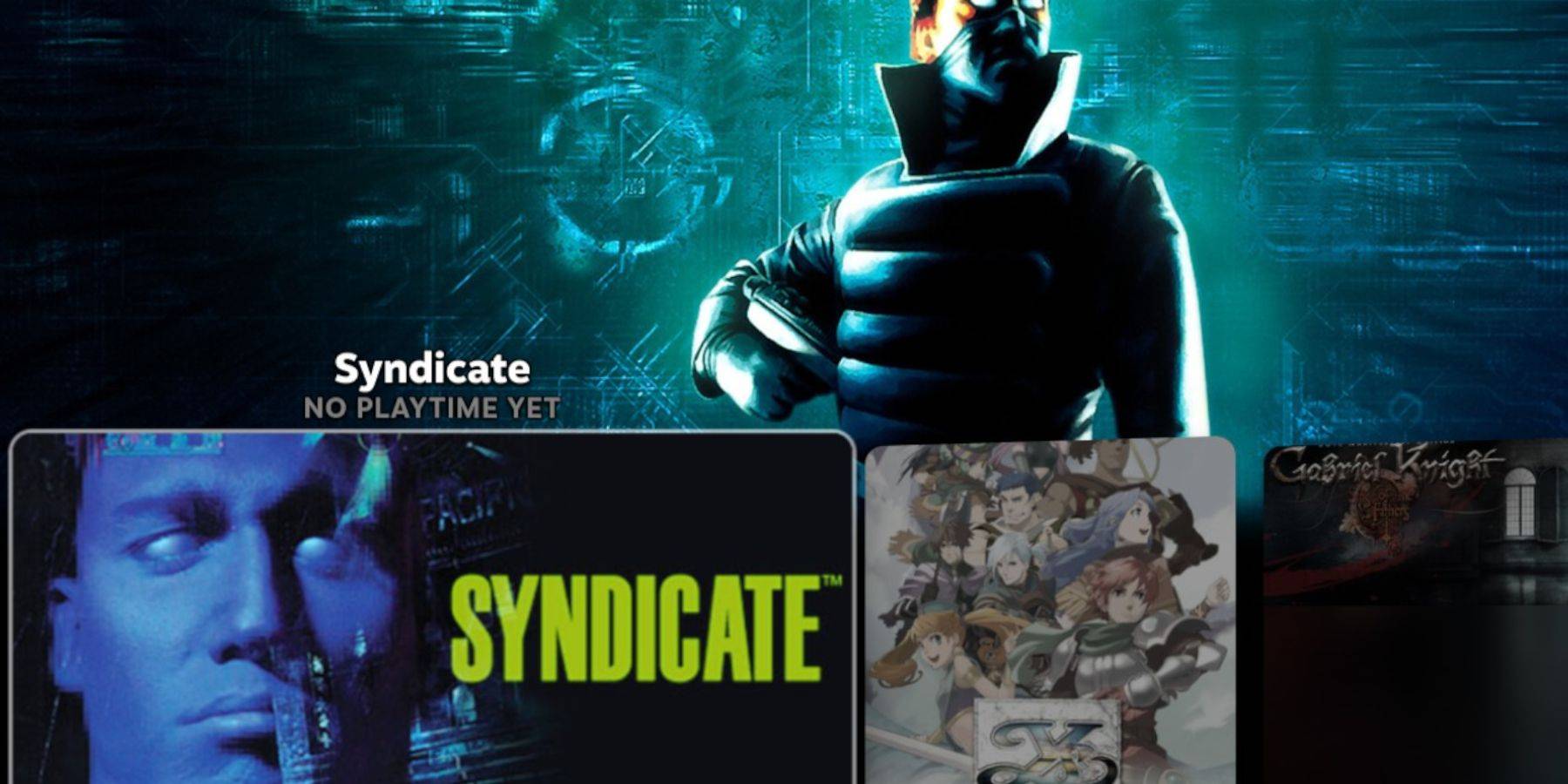 Steam の [ライブラリ] > [コレクション] > [Sega CD] からゲームにアクセスします。 エミュレーション ステーション (インストールされている場合) は、別の整理されたライブラリ ビューを提供します。 Emulation Station のスクレイパー機能をメタデータとカバーアートに使用します。
Steam の [ライブラリ] > [コレクション] > [Sega CD] からゲームにアクセスします。 エミュレーション ステーション (インストールされている場合) は、別の整理されたライブラリ ビューを提供します。 Emulation Station のスクレイパー機能をメタデータとカバーアートに使用します。
Decky Loader のインストール:
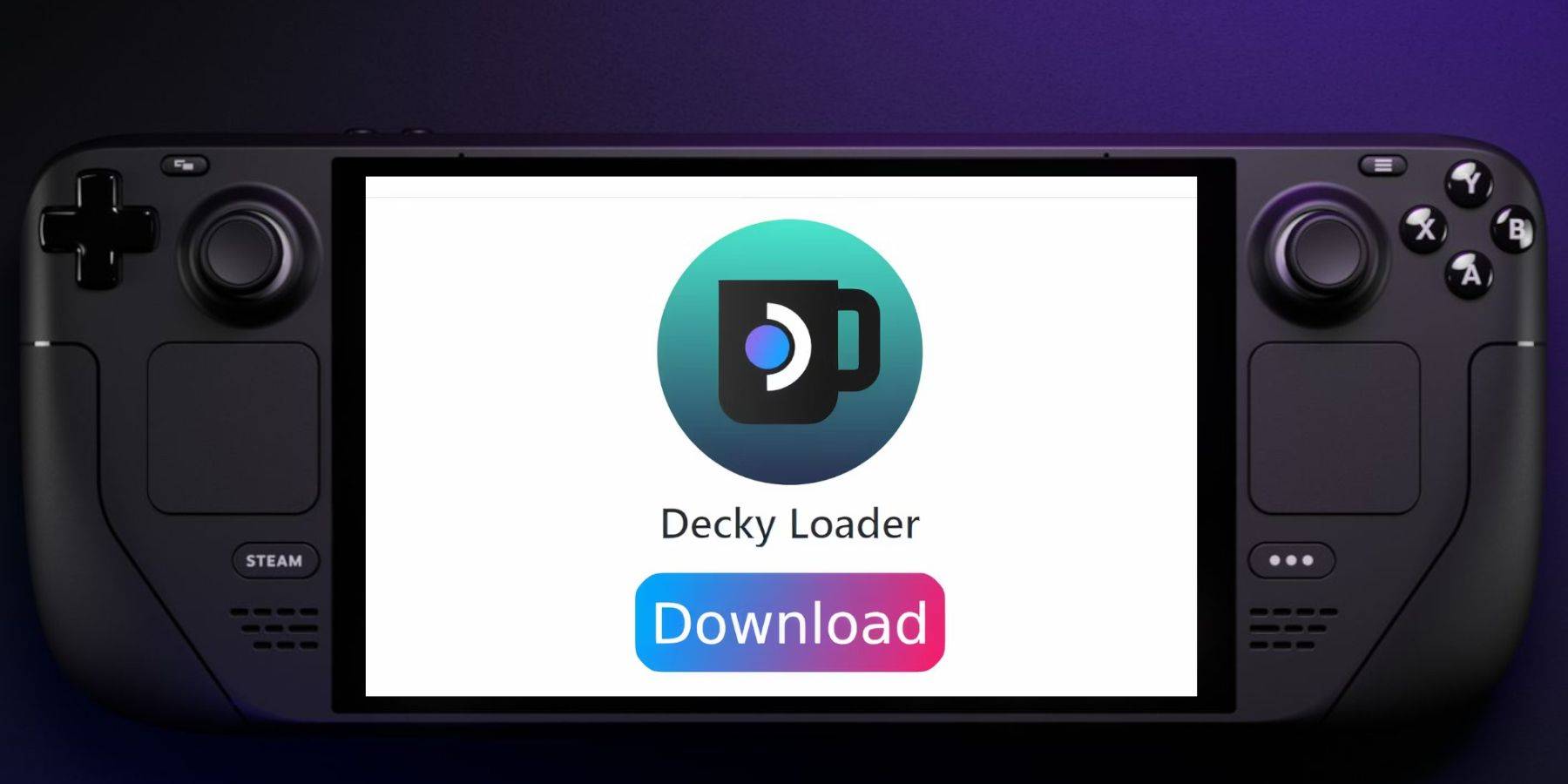 デスクトップ モードに切り替え、GitHub ページから Decky Loader をダウンロードし、「推奨インストール」を選択してインストーラーを実行します。 Steam デッキをゲーム モードで再起動します。
デスクトップ モードに切り替え、GitHub ページから Decky Loader をダウンロードし、「推奨インストール」を選択してインストーラーを実行します。 Steam デッキをゲーム モードで再起動します。
パワーツールのインストールと最適化:
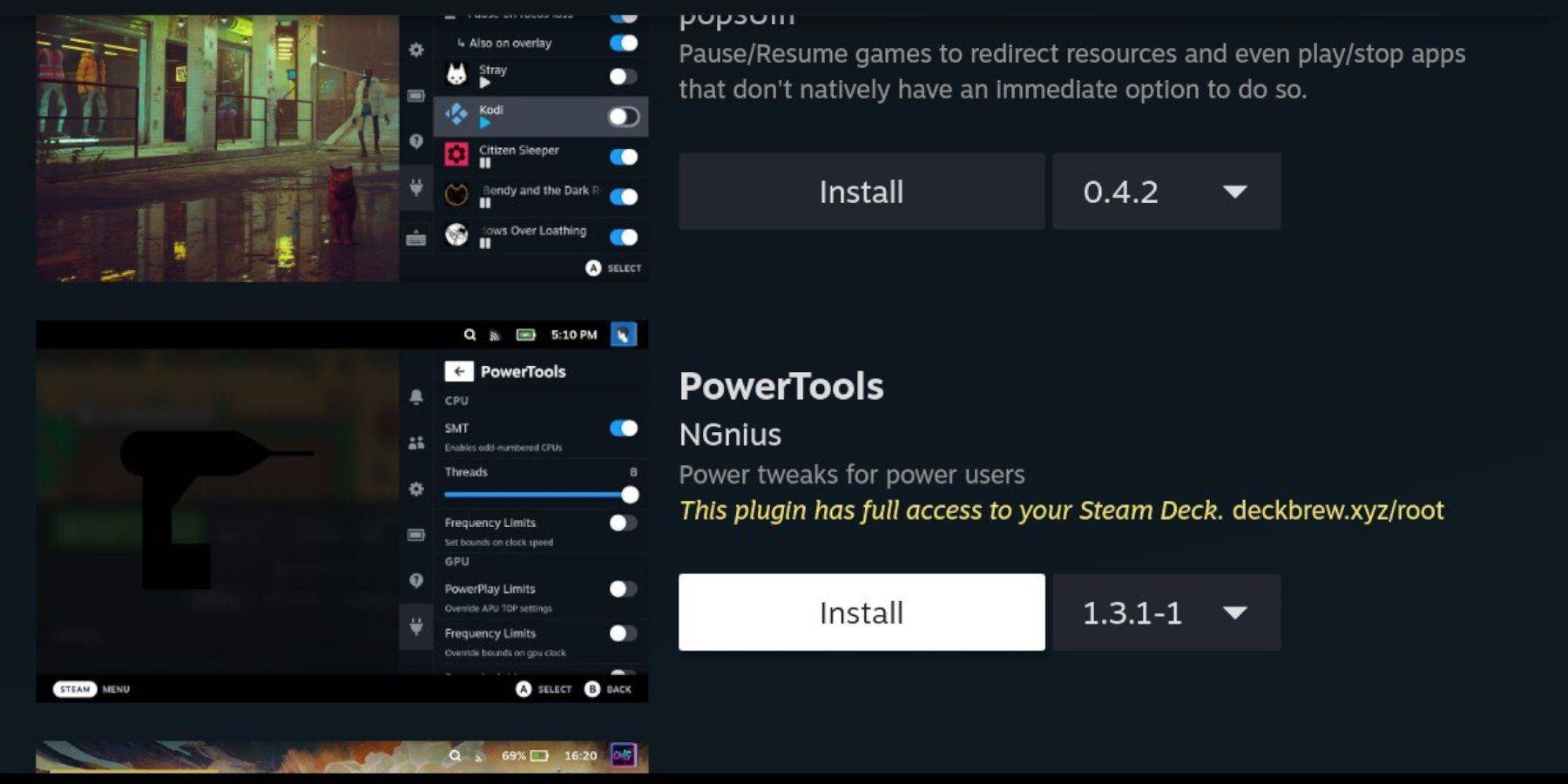 Decky Loaderプラグインを介して電動ツールにアクセスします。 推奨設定:SMTSを無効にし、スレッドを4に設定し、手動GPUクロック制御を有効にし、GPUクロック周波数を1200に設定し、ゲームプロファイルごとに使用します。
Decky Loaderプラグインを介して電動ツールにアクセスします。 推奨設定:SMTSを無効にし、スレッドを4に設定し、手動GPUクロック制御を有効にし、GPUクロック周波数を1200に設定し、ゲームプロファイルごとに使用します。
スチームデッキの更新後にデカキーローダーの復元:
更新後にDecky Loaderが削除された場合、デスクトップモードに切り替え、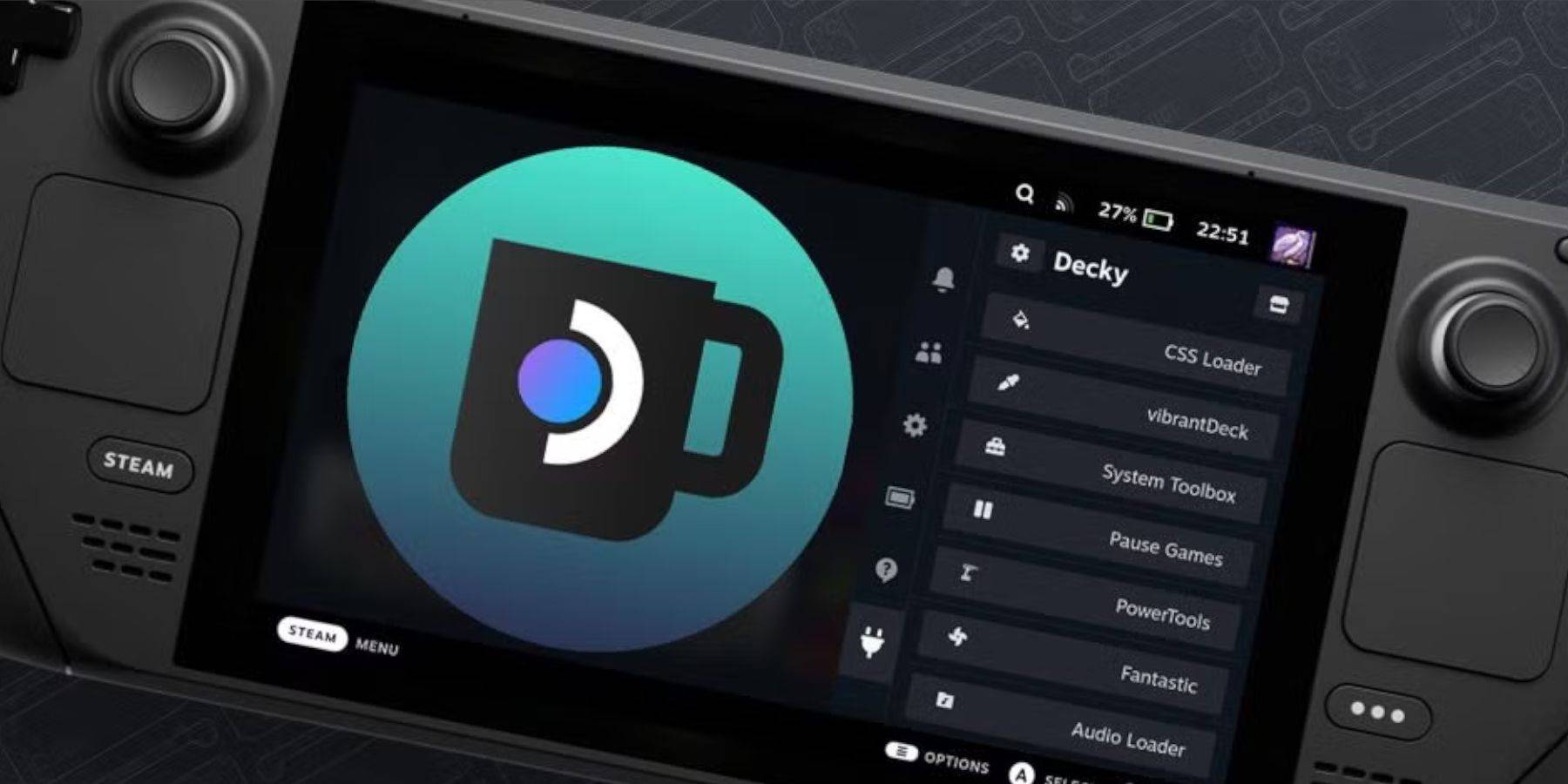 からRedownロードし、「Execute」を使用してインストーラーを実行します。 sudoパスワードを入力する必要があるかもしれません。GitHub
からRedownロードし、「Execute」を使用してインストーラーを実行します。 sudoパスワードを入力する必要があるかもしれません。GitHub





























